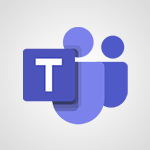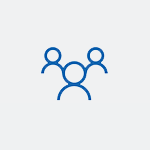Diminuer le nombre d'email dans votre entreprise Tutoriels
Découvrez comment diminuer le nombre d'e-mails au sein de votre entreprise en utilisant Teams dans la solution Microsoft 365. Cette vidéo présente les avantages de Teams pour fluidifier les échanges et simplifier la gestion des informations.
Obtenez des conseils pratiques pour créer et gérer une équipe dans Teams, ainsi que pour utiliser les canaux de discussion pour éviter les e-mails inutiles.
Les tags associés sont Microsoft 365, Teams, communication, collaboration.
- 2:38
- 834 vues
-
Limiter le nombre d'interface pour vos utilisateurs
- 3:25
- Vu 981 fois
-
Office 365 - Rendre lisible un document pour un non-voyant
- 2:48
- Vu 428 fois
-
Excel - Vérificateur d'accessibilité dans Excel
- 2:15
- Vu 267 fois
-
PowerPoint - Imprimer les pages de notes comme des documents
- 3:05
- Vu 2858 fois
-
PowerPoint - Modifier les minutages des diapositives
- 2:12
- Vu 3550 fois
-
Interview Philippe Trotin
- 2:25
- Vu 2863 fois
-
PowerPoint - Vérificateur d'accessibilité dans PowerPoint
- 1:55
- Vu 325 fois
-
Outlook - Améliorer l’accessibilité de vos images dans les emails
- 0:46
- Vu 310 fois
-
Rédiger une note de service avec ChatGPT
- 02:33
- Vu 1 fois
-
Extraire les données de factures et générer un tableau de suivi avec ChatGPT
- 03:00
- Vu 1 fois
-
Formuler une demande de conditions tarifaires par mail avec ChatGPT
- 02:48
- Vu 1 fois
-
Analyser un catalogue de fournitures selon le besoin et le budget avec ChatGPT
- 02:40
- Vu 3 fois
-
Initier un tableau de suivi avec ChatGPT
- 01:58
- Vu 5 fois
-
Répartir les tâches au sein d'une équipe avec ChatGPT
- 01:52
- Vu 4 fois
-
Générer un compte rendu de réunion avec ChatGPT
- 01:58
- Vu 15 fois
-
Le mode "Projet"
- 01:48
- Vu 6 fois
-
La précision de la tâche dans le prompting
- 03:17
- Vu 5 fois
-
La personnalité et le ton pour un rendu vraisemblable
- 02:18
- Vu 5 fois
-
La forme et l’exemple pour un résultat optimal
- 02:30
- Vu 2 fois
-
L’importance du contexte dans vos demandes
- 02:41
- Vu 3 fois
-
La base du prompting dans l’IA conversationnelle
- 03:12
- Vu 3 fois
-
Qu’est-ce qu’un prompt dans l’IA conversationnelle
- 01:56
- Vu 5 fois
-
Utiliser un agent Copilot
- 01:14
- Vu 9 fois
-
Décrire un agent Copilot
- 01:18
- Vu 6 fois
-
Configurer un agent Copilot
- 02:36
- Vu 7 fois
-
Modifier et partager un agent Copilot
- 01:25
- Vu 4 fois
-
Copilot Agents : Le Coach Prompt
- 03:09
- Vu 7 fois
-
Copilot Agents dans Sharepoint
- 02:39
- Vu 9 fois
-
Les autres Coachs et Agents
- 01:54
- Vu 4 fois
-
Interagir avec une page web
- 01:47
- Vu 38 fois
-
Générer une image avec Copilot dans Edge
- 01:31
- Vu 31 fois
-
Résumer un PDF avec Copilot
- 01:48
- Vu 40 fois
-
Analysez vos documents avec Copilot
- 01:51
- Vu 31 fois
-
Converser avec Copilot dans Edge
- 01:39
- Vu 39 fois
-
Spécificités des comptes personnels et professionnels avec Copilot
- 01:36
- Vu 30 fois
-
La confidentialité de vos données dans Copilot
- 00:59
- Vu 36 fois
-
Comment accéder à Copilot ?
- 01:12
- Vu 82 fois
-
Réécrire avec Copilot
- 01:22
- Vu 20 fois
-
Analyser une video
- 01:05
- Vu 14 fois
-
Utiliser le volet Copilot
- 01:06
- Vu 14 fois
-
Exploiter du texte
- 00:55
- Vu 13 fois
-
Créer une grille d'insights
- 01:04
- Vu 24 fois
-
Générer et manipuler une image
- 01:14
- Vu 22 fois
-
Le nouveau calendrier
- 03:54
- Vu 69 fois
-
Les sections
- 02:57
- Vu 26 fois
-
Personnalisation des vues
- 03:59
- Vu 21 fois
-
Introduction aux nouveautés de Microsoft Teams
- 00:55
- Vu 31 fois
-
Fonction d'action
- 04:53
- Vu 12 fois
-
Fonction de recherche
- 04:26
- Vu 22 fois
-
Fonction date et heure
- 03:21
- Vu 12 fois
-
Fonction logique
- 03:41
- Vu 10 fois
-
Fonction Texte
- 03:57
- Vu 10 fois
-
Fonction de base
- 03:07
- Vu 10 fois
-
Les catégories de fonctions dans Power FX
- 01:42
- Vu 14 fois
-
Introduction à Power FX
- 01:08
- Vu 25 fois
-
Activer l'authentification Multi-Facteur dans l'administration
- 02:28
- Vu 41 fois
-
Utiliser un Agent Copilot
- 01:14
- Vu 71 fois
-
Modifier avec Pages
- 01:17
- Vu 52 fois
-
Générer et manipuler une image dans Word
- 01:06
- Vu 70 fois
-
Créer des règles outlook avec Copilot
- 01:03
- Vu 86 fois
-
Générer un email automatiquement
- 00:45
- Vu 64 fois
-
Initier un tableau de suivi budgétaire de projet avec Copilot
- 04:15
- Vu 76 fois
-
Élaborer et partager un suivi de projet clair grâce à Copilot
- 04:32
- Vu 72 fois
-
Copilot au service des comptes rendus de projet
- 02:57
- Vu 107 fois
-
Structurer et optimiser la collaboration d'équipe avec Copilot
- 04:26
- Vu 59 fois
-
Organiser un plan d'actions avec Copilot et Microsoft Planner
- 03:23
- Vu 118 fois
-
Créer un groupe d'appel
- 01:12
- Vu 46 fois
-
Utiliser la délégation des appels
- 02:21
- Vu 56 fois
-
Choisir un délégué pour vos appels
- 01:22
- Vu 50 fois
-
Faire sonner un autre numéro simultanément sur plusieurs appareils
- 02:04
- Vu 32 fois
-
Recevoir vos appels téléphonique Teams sur l’appli mobile
- 01:45
- Vu 27 fois
-
Utiliser la fonction "Ne pas déranger" pour les appels
- 01:37
- Vu 115 fois
-
Gérer les notifications d’appels avancées
- 01:26
- Vu 44 fois
-
Configurer les paramètres audios pour une meilleure qualité sonore
- 02:03
- Vu 95 fois
-
Bloquer des appels indésirables
- 01:21
- Vu 83 fois
-
Désactiver tous les renvois d’appels
- 01:09
- Vu 33 fois
-
Gérer un groupe d'appel dans Teams
- 02:03
- Vu 45 fois
-
Mettre à jour les paramètres de renvoi vers la messagerie vocale
- 01:21
- Vu 58 fois
-
Paramétrer des options de renvoi vers des numéros internes
- 01:03
- Vu 58 fois
-
Choisir des options de renvoi vers des numéros externes
- 00:59
- Vu 47 fois
-
Gérer les messages vocaux
- 02:05
- Vu 32 fois
-
Accéder aux messages vocaux via mobile et PC
- 01:28
- Vu 106 fois
-
Modifier le message d’accueil avec des options de personnalisation
- 02:33
- Vu 80 fois
-
Transférer un appel avec ou sans annonce
- 02:00
- Vu 88 fois
-
Gérer les appels multiples simultanément
- 02:15
- Vu 54 fois
-
Prendre en charge des applications tierces lors des appels
- 02:12
- Vu 46 fois
-
Ajouter des participants rapidement et de manière sécurisée
- 01:27
- Vu 60 fois
-
Configurer les paramètres de confidentialité et de sécurité pour les appels
- 03:00
- Vu 75 fois
-
Gérer des appels en attente
- 01:05
- Vu 98 fois
-
Transcrire en direct et générer des résumés d’appels via l'IA
- 02:38
- Vu 172 fois
-
Utiliser l'interface pour passer et recevoir des appels
- 01:44
- Vu 63 fois
-
Connecter Copilot à une application Tierce
- 01:18
- Vu 88 fois
-
Partager un document avec Copilot
- 04:09
- Vu 109 fois
-
Académie Microsoft Copilot
- 06:20
- Vu 96 fois
-
Utiliser Copilot avec le clic droit
- 02:02
- Vu 74 fois
-
Créer une nouvelle page avec Copilot
- 02:03
- Vu 63 fois
-
Utiliser le Concepteur de narration
- 01:36
- Vu 101 fois
-
Episode 13 - Focus sur Copilot Studio
- 01:38
- Vu 7 fois
-
Rédiger une note de service avec Copilot
- 02:33
- Vu 78 fois
-
Extraire les données de factures et générer un tableau de suivi
- 03:11
- Vu 105 fois
-
Résumer les échanges et proposer un créneau de réunion
- 02:41
- Vu 96 fois
-
Formuler une demande de conditions tarifaires par mail
- 03:16
- Vu 61 fois
-
Analyser un catalogue de fournitures selon le besoin et le budget
- 03:25
- Vu 91 fois
-
Ajouter une application tierce
- 02:59
- Vu 74 fois
-
Envoyer un sondage ou questionnaire par mail
- 02:32
- Vu 258 fois
-
Collaborer directement durant un événement avec Microsoft Loop et Outlook
- 02:32
- Vu 57 fois
-
Créer un email collaboratif avec Microsoft Loop et Outlook
- 03:11
- Vu 117 fois
-
Faciliter la prise de note avec OneNote et Outlook
- 01:05
- Vu 125 fois
-
Créer votre page de réservation pour la prise de rendez-vous (Bookings)
- 04:04
- Vu 293 fois
-
Partager un document de manière sécurisée avec Outlook
- 02:31
- Vu 52 fois
-
Bloquer un expéditeur
- 01:55
- Vu 65 fois
-
Identifier un email frauduleux
- 02:06
- Vu 32 fois
-
Empêcher le transfert pour une réunion
- 01:42
- Vu 58 fois
-
Empêcher le transfert d’un mail
- 01:57
- Vu 65 fois
-
Protéger un mail par chiffrement
- 01:15
- Vu 52 fois
-
Généralités sur les bonnes pratiques de sécurité dans Outlook
- 01:08
- Vu 37 fois
-
Récupérer des éléments supprimés
- 01:17
- Vu 91 fois
-
Rappeler ou remplacer un message électronique
- 01:48
- Vu 97 fois
-
Répondre aux invitations en tant que délégué
- 03:01
- Vu 31 fois
-
Utilisation d'une boîte collaborative
- 01:36
- Vu 30 fois
-
Créer ou gérer des rdv sur un calendrier en délégation
- 02:32
- Vu 104 fois
-
Envoyer un message de la part de quelqu'un d'autre
- 01:37
- Vu 57 fois
-
Mise en place d'une délégation de messagerie
- 02:51
- Vu 78 fois
-
Déléguer son calendrier
- 01:57
- Vu 39 fois
-
Accorder un accès à un délégué dans l'administration de Microsoft 365
- 01:48
- Vu 87 fois
-
Utiliser le tableau de bord de sondage de planification
- 03:17
- Vu 122 fois
-
Répondre à un sondage de planification de réunion
- 01:44
- Vu 56 fois
-
Créer un sondage de planification de réunion
- 02:39
- Vu 119 fois
-
Afficher trois fuseaux horaires
- 02:11
- Vu 38 fois
-
Afficher d'autres calendriers
- 00:47
- Vu 51 fois
-
Ouvrir un calendrier partagé
- 01:37
- Vu 45 fois
-
Partager le calendrier
- 02:20
- Vu 53 fois
-
Utiliser l'Assistant Planification
- 02:08
- Vu 145 fois
-
Lecture audio de vos mails
- 01:38
- Vu 31 fois
-
Dicter votre mail à Outlook
- 01:36
- Vu 87 fois
-
Traduire vos mails dans Outlook
- 01:40
- Vu 48 fois
-
Rendre votre signature Outlook accessible
- 01:36
- Vu 27 fois
-
Ajouter des tableaux et des listes accessibles
- 02:41
- Vu 52 fois
-
Améliorer l’accessibilité de vos images dans les emails
- 01:20
- Vu 45 fois
-
Améliorer l’accessibilité des emails
- 03:15
- Vu 51 fois
-
Envoyer des réponses automatiques d'absence du bureau
- 01:47
- Vu 62 fois
-
Préparer vos absences avec Viva Insight
- 02:22
- Vu 47 fois
-
Respecter les horaires de déconnexion de vos collègues (Viva Insights)
- 01:35
- Vu 74 fois
-
Planifier l'envoi de mails dans Outlook
- 01:32
- Vu 60 fois
-
Utiliser le mode conversation
- 01:58
- Vu 116 fois
-
Nettoyer sa boîte de réception
- 01:25
- Vu 72 fois
-
Organiser vos messages à l'aide des règles
- 03:00
- Vu 110 fois
-
Utiliser les catégories
- 02:52
- Vu 138 fois
-
Triez plus facilement votre courrier
- 01:27
- Vu 77 fois
-
Automatiser les actions courantes
- 02:20
- Vu 56 fois
-
Créer un modèle de message électronique
- 01:41
- Vu 93 fois
-
Créer une tâche à partir d'un message
- 01:58
- Vu 216 fois
-
Partager une liste de tâche
- 03:30
- Vu 209 fois
-
Créer une tâche ou un rappel
- 02:15
- Vu 251 fois
-
Présentation du module tâche
- 02:37
- Vu 126 fois
-
Gérer les options de la réunion Teams
- 02:21
- Vu 175 fois
-
Modifier ou supprimer un rendez-vous, une réunion ou un évènement
- 02:12
- Vu 486 fois
-
Créer un rappel pour vous-même
- 02:14
- Vu 295 fois
-
Répondre à une réunion
- 01:49
- Vu 184 fois
-
Créer un rendez-vous ou réunion
- 01:51
- Vu 171 fois
-
Créer différents types d'évenements
- 02:05
- Vu 182 fois
-
Modifier et personnaliser les affichages
- 02:39
- Vu 163 fois
-
Présentation et découverte du calendrier
- 02:07
- Vu 176 fois
-
Les options de recherches
- 02:00
- Vu 104 fois
-
Trier et filtrer ses mails
- 03:44
- Vu 188 fois
-
Demander un accusé de lecture ou confirmation de remise
- 02:12
- Vu 712 fois
-
Le champ Cci en détail
- 01:56
- Vu 164 fois
-
Enregistrer, imprimer un message
- 02:21
- Vu 120 fois
-
Insérer des élements dans les mails (tableau, graphique, images)
- 04:52
- Vu 202 fois
-
Gestion des pièces jointes
- 02:49
- Vu 251 fois
-
Traiter un message reçu
- 02:18
- Vu 120 fois
-
Créer un message électronique ou un brouillon
- 03:47
- Vu 229 fois
-
Organiser dans des dossiers
- 03:26
- Vu 185 fois
-
Renseigner ses horaires de travail dans Outlook
- 02:21
- Vu 341 fois
-
Créer et ajouter une signature à des messages
- 01:51
- Vu 178 fois
-
Gérer les notifications de nouveau message
- 02:02
- Vu 252 fois
-
Modifier la police par défaut de vos emails
- 01:30
- Vu 397 fois
-
Gérer les affichages
- 03:11
- Vu 283 fois
-
Ajouter et gérer plusieurs comptes sur Outlook
- 02:02
- Vu 387 fois
-
Découverte de l'interface
- 03:32
- Vu 163 fois
-
Présentation de la nouvelle version d'Outlook
- 02:05
- Vu 373 fois
-
Récupérer les données d'une page web et les inclure dans excel
- 06:09
- Vu 579 fois
-
Créer un flux de bureau Power Automate en partant d'un modèle
- 04:20
- Vu 240 fois
-
Comprendre les spécificités et prérequis liés aux flux de bureau
- 03:21
- Vu 288 fois
-
Dropbox : Créer un SAS d'échanges entre Sharepoint et un autre service de stockage
- 04:02
- Vu 222 fois
-
Excel : Lister les fichiers d'un canal dans un classeur Excel avec power Automate
- 05:21
- Vu 517 fois
-
Excel : Associer les scripts Excel et les flux Power Automate
- 03:44
- Vu 562 fois
-
Sharepoint : Associer Microsoft Forms et Lists dans un flux Power Automate
- 05:54
- Vu 517 fois
-
Sharepoint : Automatiser le déplacement de fichiers dans une bibliothèque d'archives
- 07:19
- Vu 988 fois
-
Partager des flux Power Automate
- 02:55
- Vu 412 fois
-
Manipuler les contenus dynamiques avec Power FX
- 04:38
- Vu 295 fois
-
Exploiter les variables associées à Power FX dans Power Automate
- 04:02
- Vu 472 fois
-
Comprendre la notion de variables et de boucles dans Power Automate
- 04:46
- Vu 671 fois
-
Ajouter des actions conditionnelles "Switch" dans Power Automate
- 05:25
- Vu 425 fois
-
Ajouter des actions conditionnelles "IF" dans Power Automate
- 03:27
- Vu 377 fois
-
Créer un flux d'approbation grâce à Power Automate
- 03:38
- Vu 514 fois
-
Créer un flux planifié avec Power Automate
- 01:45
- Vu 387 fois
-
Créer un flux instantané avec Power Automate
- 03:17
- Vu 299 fois
-
Créer un flux automatisé avec Power Automate
- 04:04
- Vu 360 fois
-
Créer un flux simple avec l'IA Copilot
- 07:43
- Vu 275 fois
-
Créer un flux basé sur un modèle avec Power Automate
- 04:26
- Vu 433 fois
-
Découvrir "l'Espace de construction"
- 02:38
- Vu 202 fois
-
L'application mobile Power Automate
- 01:44
- Vu 243 fois
-
Se familiariser avec les différents types de flux
- 01:52
- Vu 309 fois
-
Comprendre les étapes de création d'un flux Power Automate
- 02:01
- Vu 336 fois
-
Découvrir l'interface d'accueil Power Automate
- 03:48
- Vu 237 fois
-
Accéder à Power Automate pour le web
- 01:48
- Vu 321 fois
-
Comprendre l'intérêt de Power Automate
- 01:47
- Vu 264 fois
-
Analyser plusieurs documents avec Copilot
- 01:02
- Vu 377 fois
-
Analyser un fichier avec Copilot
- 01:42
- Vu 410 fois
-
Consulter l'adoption de Copilot grâce à Viva Insight
- 01:00
- Vu 259 fois
-
Suivre les changements dans une page Loop avec Copilot
- 01:25
- Vu 296 fois
-
Résumer une page Loop avec copilot
- 01:05
- Vu 301 fois
-
Générer du contenu Loop avec Copilot
- 01:31
- Vu 386 fois
-
Envoyer des invitations et des rappels avec Copilot
- 01:07
- Vu 280 fois
-
Générer des formules à partir de concept
- 01:05
- Vu 308 fois
-
Apporter des modifications à un texte
- 00:44
- Vu 296 fois
-
S'organiser dans OneNote avec Copilot
- 00:49
- Vu 310 fois
-
Utiliser Copilot avec le clic droit
- 01:33
- Vu 317 fois
-
Rechercher ses mails avec Copilot
- 01:00
- Vu 511 fois
Objectifs :
L'objectif de cette vidéo est de présenter comment utiliser Microsoft Teams pour améliorer la communication et la collaboration au sein d'une entreprise, en réduisant le nombre d'e-mails et en capitalisant sur les échanges d'informations.
Chapitres :
-
Introduction
Dans de nombreuses entreprises, la circulation des e-mails reste prédominante, ce qui peut entraîner des retards dans les réponses et une surcharge des boîtes de réception. Cette vidéo aborde la nécessité de changer ces habitudes et d'inciter les collègues à adopter des outils de communication plus efficaces, comme Microsoft Teams. -
Les défis de la communication par e-mail
Les e-mails peuvent ralentir la communication, car les réponses prennent du temps et les informations sont souvent éparpillées dans les boîtes de réception de chacun. De plus, chaque employé stocke ces échanges, ce qui rend difficile la capitalisation des informations partagées. -
L'importance de Teams
Microsoft Teams est présenté comme un espace de travail qui améliore la collaboration. En lançant un nouveau projet, il est possible d'inciter les collègues à utiliser Teams pour centraliser les échanges et réduire le nombre d'e-mails. -
Création d'une équipe et de canaux de discussion
La création d'une équipe sur Teams est rapide et simple. Une équipe peut contenir plusieurs canaux de discussion, permettant de compartimenter les échanges. Par exemple, pour un nouveau projet, différents canaux peuvent être créés autour de sujets spécifiques, facilitant ainsi la gestion des discussions. -
Avantages des canaux de discussion
Les canaux de discussion permettent à chaque membre de partager des informations importantes, de poser des questions ouvertes et de répondre aux interrogations des autres. Cela favorise la capitalisation des connaissances, car les discussions peuvent être consultées à tout moment. -
Conversations privées
Il est également possible d'avoir des conversations privées en dehors des canaux. En utilisant l'onglet 'conversation', il suffit de saisir les noms des personnes avec qui vous souhaitez discuter, restreignant ainsi la conversation aux personnes invitées. -
Choisir le bon outil
Il est essentiel de choisir le bon outil pour chaque type de communication. Utilisez les canaux pour des échanges d'équipe et les conversations privées pour des discussions en tête-à-tête. Cela permet de centraliser les échanges et de réduire le nombre de messages dans les boîtes e-mail. -
Conclusion
En résumé, l'utilisation de Microsoft Teams permet de centraliser les échanges, de capitaliser sur le savoir et de réduire le nombre d'e-mails dans l'entreprise. Adopter cet outil peut transformer la manière dont les équipes communiquent et collaborent.
FAQ :
Comment Teams peut-il réduire le nombre de courriels dans mon entreprise ?
Teams permet de centraliser les discussions dans des canaux dédiés, ce qui réduit le besoin d'envoyer des courriels pour chaque échange d'information. Les membres peuvent poser des questions et partager des informations directement dans ces canaux.
Quels sont les avantages de créer des canaux de discussion dans Teams ?
Les canaux de discussion permettent de compartimenter les sujets, facilitant ainsi la recherche d'informations et le suivi des conversations. Cela aide également à garder les échanges organisés et accessibles à tout moment.
Est-il possible de discuter en privé avec des membres de l'équipe sur Teams ?
Oui, vous pouvez utiliser l'onglet conversation pour discuter en tête-à-tête avec d'autres membres de l'équipe en restreignant la discussion aux personnes que vous invitez.
Comment inciter mes collègues à utiliser Teams ?
Profitez du lancement d'un nouveau projet pour encourager l'utilisation de Teams. Montrez-leur comment la plateforme peut améliorer la collaboration et réduire le temps passé à gérer les courriels.
Qu'est-ce que la capitalisation des savoirs ?
La capitalisation des savoirs consiste à collecter et organiser les informations et les connaissances au sein de l'entreprise pour les rendre accessibles et utilisables à l'avenir.
Quelques cas d'usages :
Gestion de projet
Lors du lancement d'un nouveau projet, une équipe peut créer des canaux de discussion spécifiques pour chaque aspect du projet, permettant ainsi une communication claire et organisée. Cela réduit le besoin de courriels et améliore la collaboration entre les membres.
Formation et partage de connaissances
Les équipes peuvent utiliser Teams pour organiser des sessions de formation en ligne, où les membres peuvent poser des questions et partager des ressources. Cela permet de capitaliser sur les connaissances et d'améliorer les compétences de l'équipe.
Support client
Les équipes de support peuvent créer un canal dédié pour traiter les demandes des clients, permettant à tous les membres de suivre les problèmes en cours et de collaborer pour trouver des solutions rapidement.
Réunions d'équipe
Les équipes peuvent organiser des réunions virtuelles via Teams, où les membres peuvent partager des mises à jour et discuter des progrès. Cela centralise les échanges et réduit le besoin de courriels de suivi.
Collaboration inter-équipes
Dans une grande entreprise, Teams peut être utilisé pour faciliter la collaboration entre différentes équipes sur des projets communs, en créant des canaux de discussion partagés pour échanger des idées et des informations.
Glossaire :
Teams
Une plateforme de collaboration développée par Microsoft qui permet aux utilisateurs de communiquer, de partager des fichiers et de travailler ensemble sur des projets en temps réel.
Canaux de discussion
Des espaces dédiés au sein d'une équipe dans Teams où les membres peuvent échanger des messages, poser des questions et partager des informations sur des sujets spécifiques.
Communication efficace
Un échange d'informations qui permet de transmettre des messages clairement et rapidement, réduisant ainsi le besoin de courriels et améliorant la collaboration.
Capitaliser
Le processus de collecte et d'organisation des informations et des connaissances pour une utilisation future, permettant ainsi de ne pas perdre des données importantes.
Boîte mail
Un espace numérique où les courriels sont reçus, stockés et organisés, souvent utilisé pour la communication professionnelle.